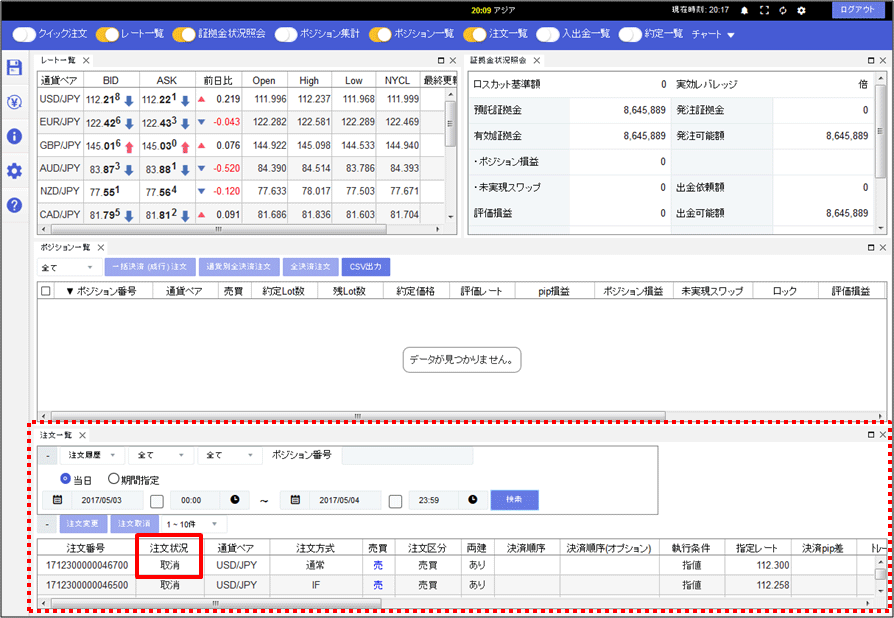注文の変更や取消しがしたい
注文変更
1.【注文一覧】画面に表示されている、変更したい注文の行を選択し、【注文変更】ボタンをクリックします。
1.【注文一覧】画面に表示されている、変更したい注文の行を選択し、【注文変更】ボタンをクリックします。
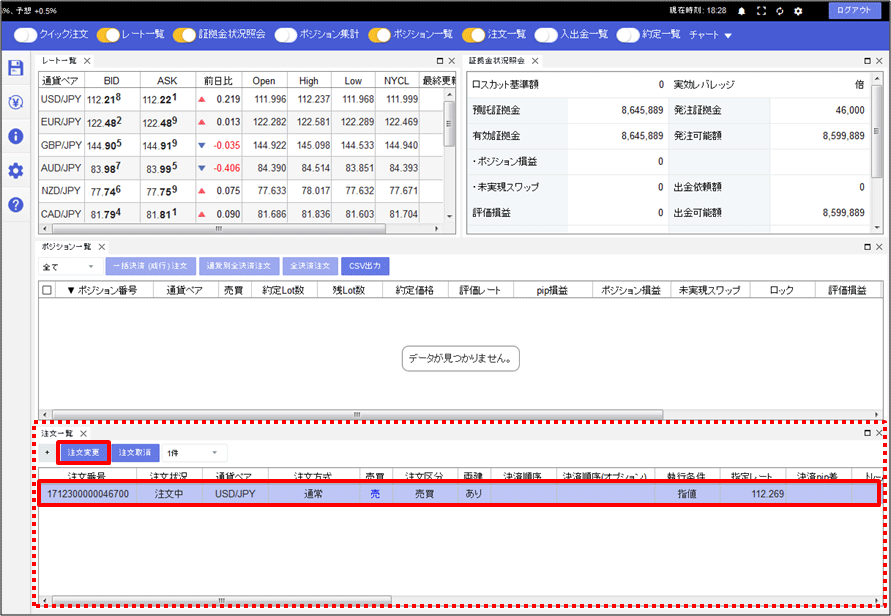
2.【注文変更】画面が表示されます。
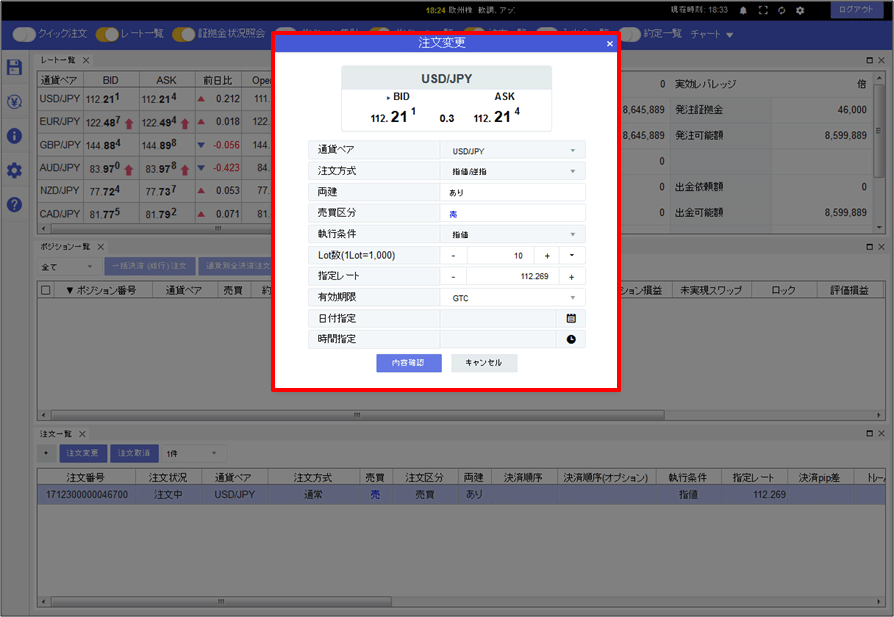
3.【Lot数】、【指定レート】、【有効期限】から変更したい項目を変更します。
【内容確認】ボタンをクリックします。
※【通貨ペア】、【両建】、【売買区分】、【執行条件】を変更する場合は、注文を取消し、再度注文を入れ直してください。
【内容確認】ボタンをクリックします。
※【通貨ペア】、【両建】、【売買区分】、【執行条件】を変更する場合は、注文を取消し、再度注文を入れ直してください。
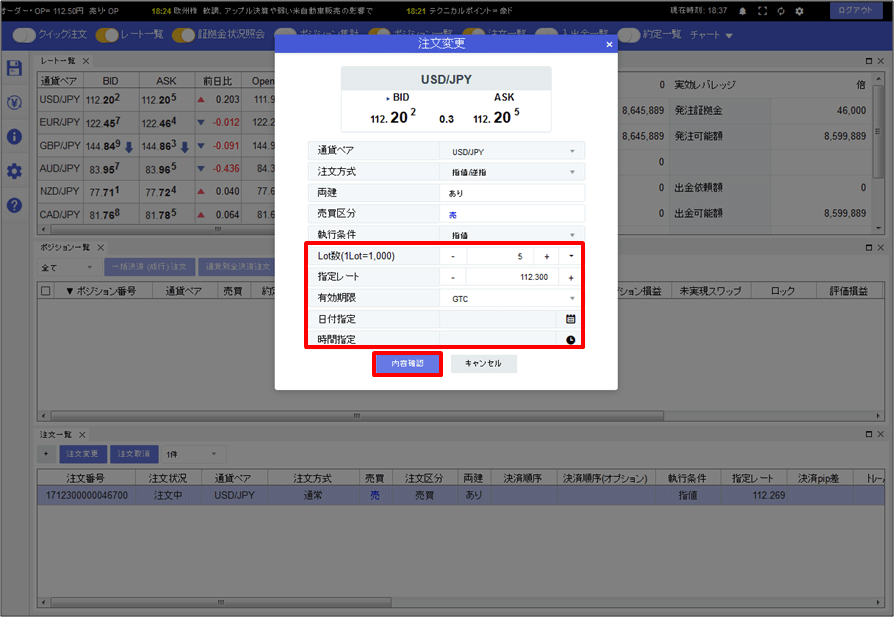
4.変更した注文内容を確認し、【注文】ボタンをクリックします。
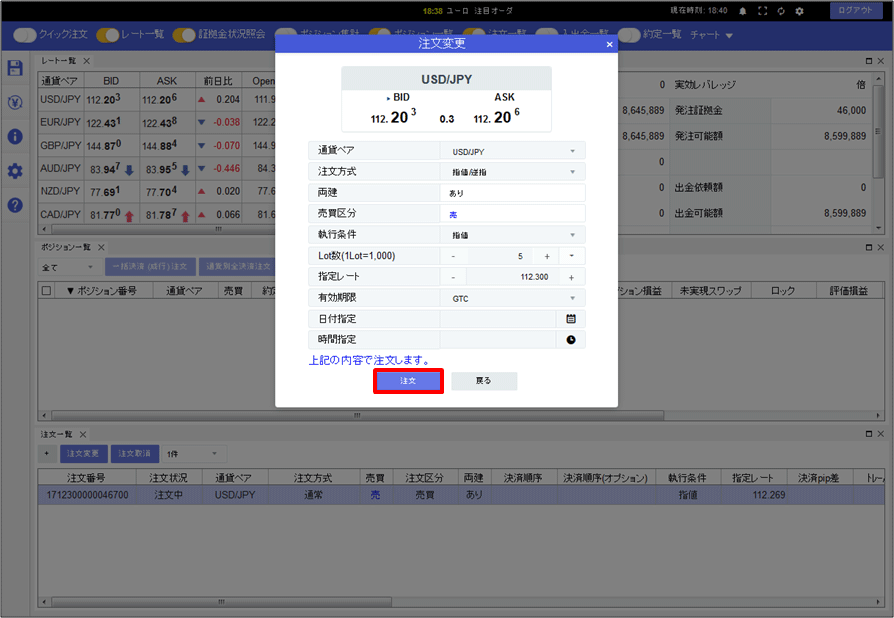
5.注文が受け付けられました。【閉じる】ボタンをクリックします。
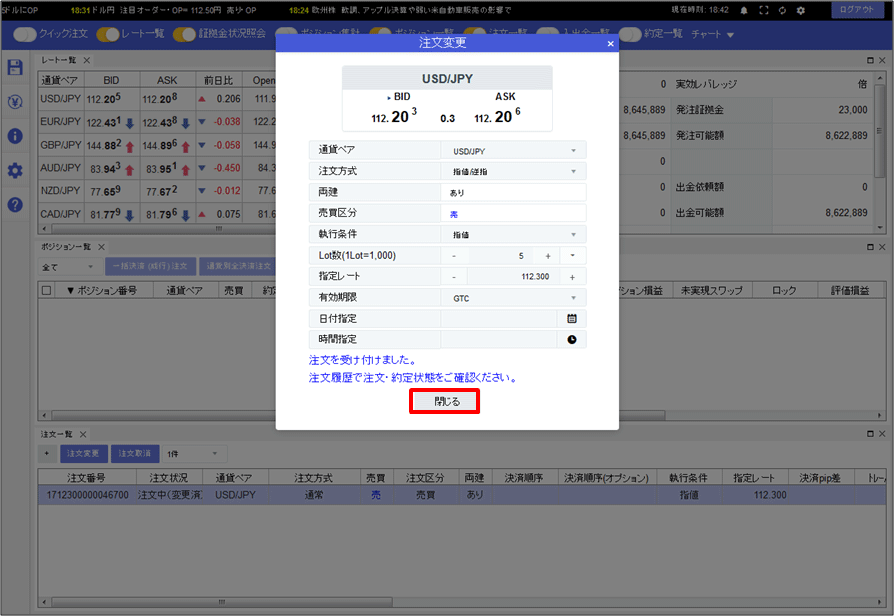
6.注文の変更が完了し、【注文一覧】画面に変更後の注文が表示されます。
※注文の表示が変更されない等があれば、注文履歴で注文状況をご確認ください。
※注文の表示が変更されない等があれば、注文履歴で注文状況をご確認ください。
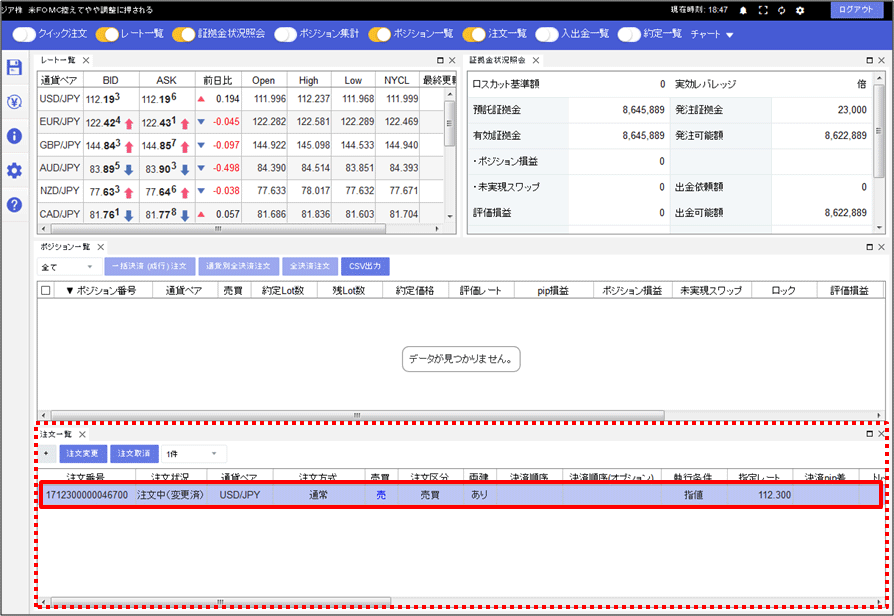
注文取消
1.【注文一覧】画面に表示されている、取消したい注文の行を選択し、【注文取消】ボタンをクリックします。
1.【注文一覧】画面に表示されている、取消したい注文の行を選択し、【注文取消】ボタンをクリックします。
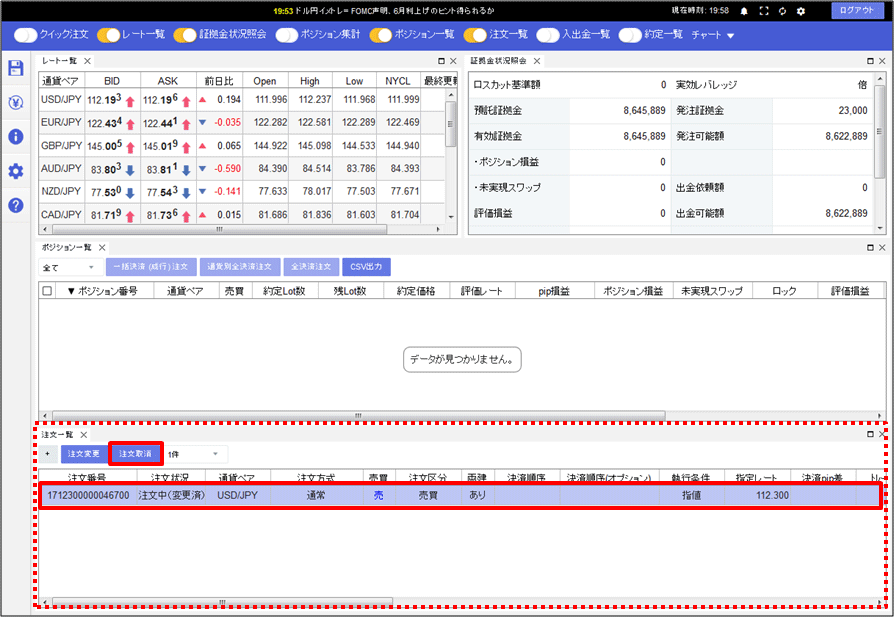
2.【注文取消】画面が表示されますので、内容を確認して【取消】ボタンをクリックします。
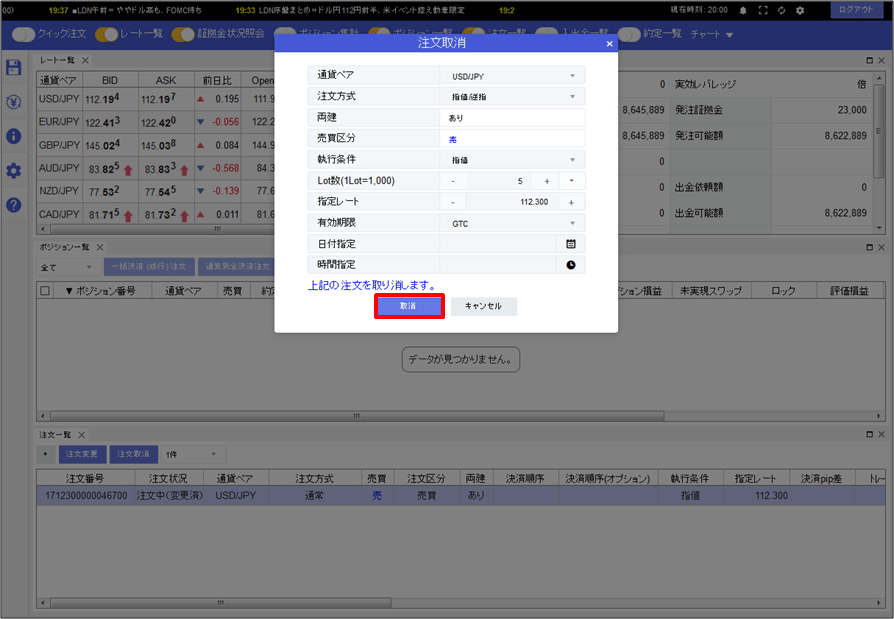
3.注文の取消が完了しました。【閉じる】ボタンをクリックします。
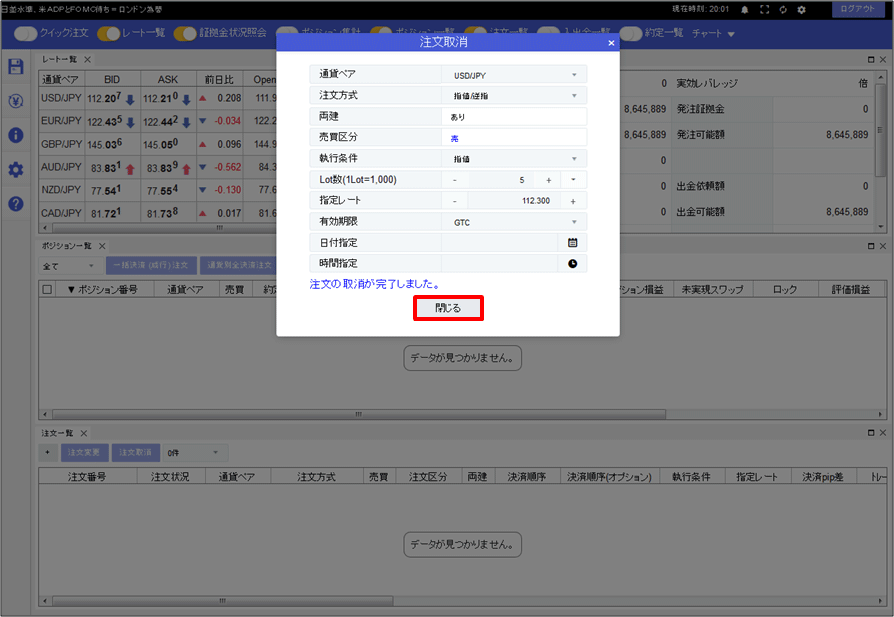
4.【注文一覧】画面から注文が消えました。
【注文履歴】で注文が取消されたかどうか確認することができます。
【注文一覧】画面左上の をクリックします。
をクリックします。
【注文履歴】で注文が取消されたかどうか確認することができます。
【注文一覧】画面左上の
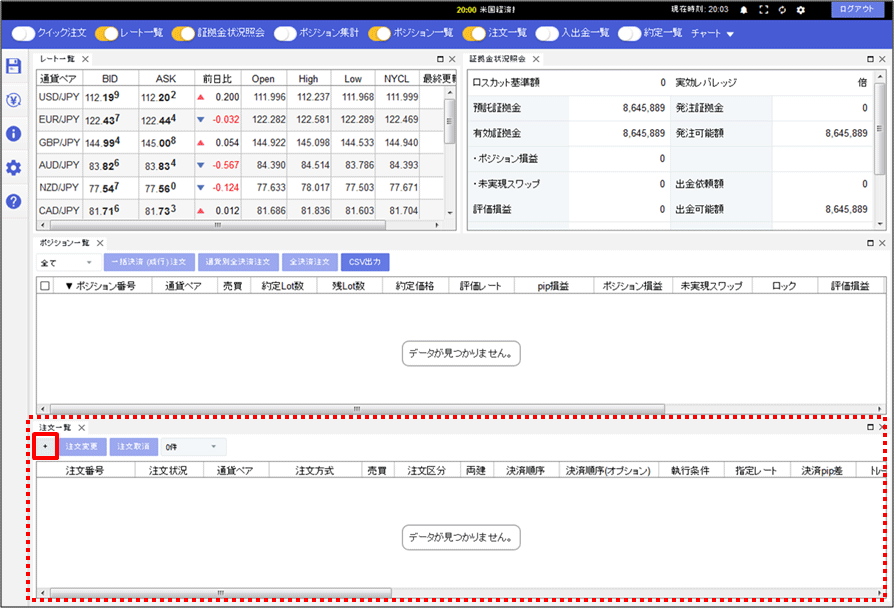
5.検索画面が表示されますので、【注文一覧】をクリックします。
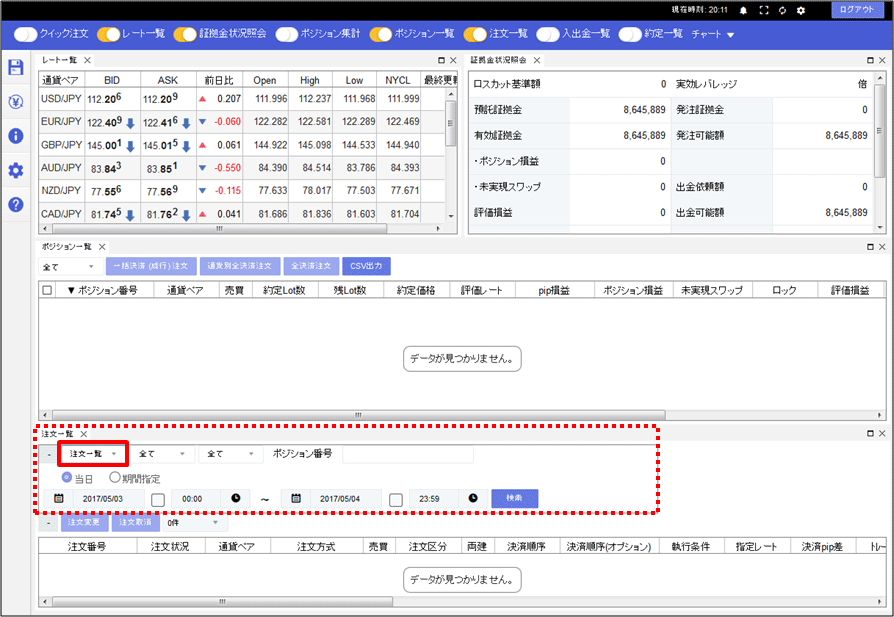
6.【注文履歴】を選択します。
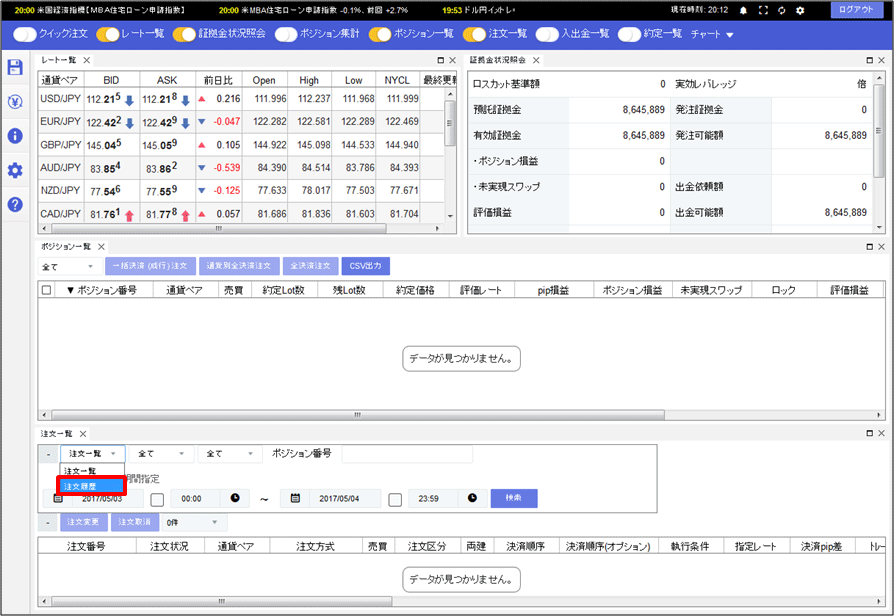
7.【検索】ボタンをクリックします。
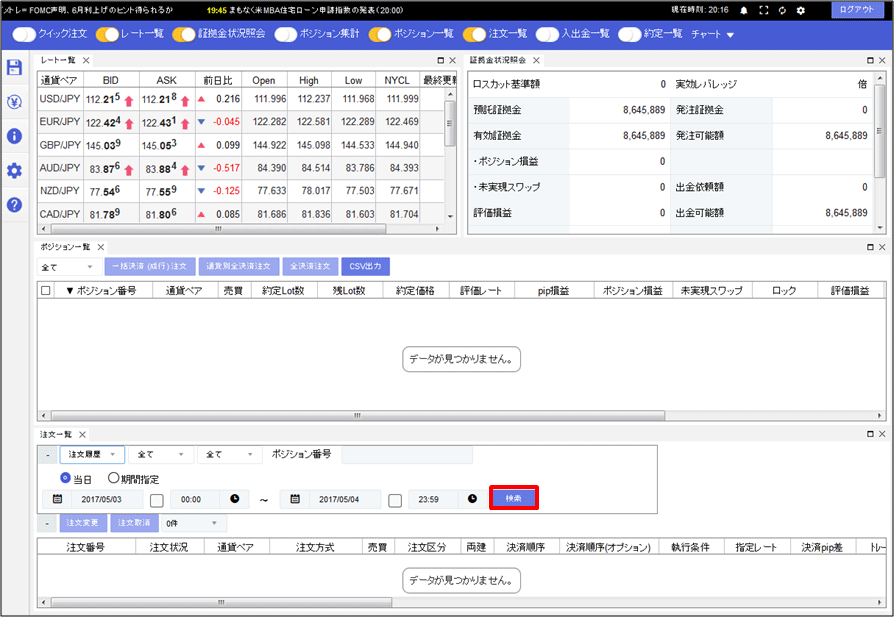
8.検索結果が表示されました。【注文状況】が「取消」となっていれば、注文の取消は完了しています。